Đăng xuất Messenger, thoát Facebook Messenger trên iPhone, Android, Windows Phone nếu không sử dụng là cách bảo mật rất tốt, đảm bảo người khác không thể truy cập được vào Facebook của bạn. Cùng xem hướng dẫn cách đăng xuất Messenger nếu bạn chưa biết nhé.
Facebook đã chính thức loại bỏ tính năng chat trên ứng dụng di động, thay vào đó là ứng dụng Messenger với tốc độ gửi tin nhắn, hình ảnh , âm thanh, video tăng lên khá là cao, ngoài ra người dùng còn có thể đồng bộ danh bạ nhanh chóng với Messenger. Tuy nhiên nhiều người vẫn gặp nhiều lỗi về việc đăng xuất Messenger, thoát Facebook Messenger.
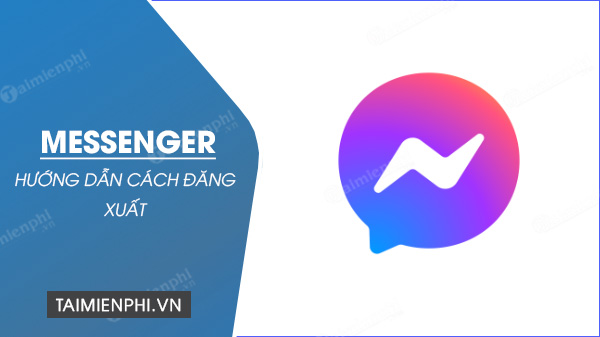
Đăng xuất Messenger trên máy tính, iPhone, Android và Windows Phone
Mặc dù là Top phần mềm trên kho ứng dụng nhưng không phải lúc nào cũng được trang bị đầy đủ tính năng, một trong vấn đề tuy nhỏ nhưng lại gây khá nhiều bức xúc khi bạn không thể Thoát Messenger trên iPhone, Androdi, thoát tài khoản Facebook Messenger, và đa phần thường lựa chọn phương án xóa đi và cái lại. Có 2 cách để có thể đăng xuất Facebook Messenger đó là bạn đăng nhập Facebook Messenger lại bằng 1 tài khoản khác, nghĩa là bạn đổi tài khoản Facebook Messenger đang sử dụng sang tài khoản Facebook Messenger khác và cách thứ 2 bạn có thể xem trong bài viết này.
1. Cách Đăng xuất Messenger trên điện thoại Android
Cách 1: Xóa dữ liệu ứng dụng Messenger trong Cài đặt
Bước 1: Để đăng xuất Facebook Messenger trên android trên máy điện thoại Android của bạn, truy cập vào Setting(cài đặt) tìm đến ứng dụng Messenger trong phần Quản lý ứng dụng.
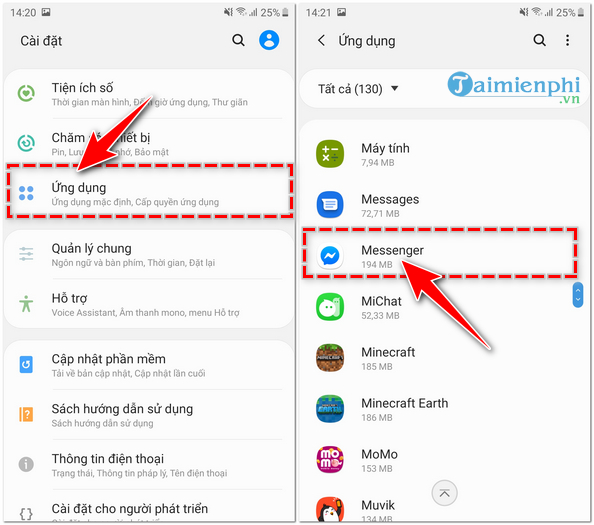
Bước 2: Chọn Lưu trữ trong Messenger, sai đó nhấn vào nút Xóa dữ liệu, hộp thoại cảnh báo hiện lên bạn tiếp tục nhấn OK để đăng xuất Messenger.

Cách 2: Đăng xuất Messenger từ ứng dụng Facebook
Nếu bạn có Messenger trên điện thoại của mình, rất có thể bạn cũng có ứng dụng Facebook. Khi đó, để đăng xuất Messenger từ ứng dụng Facebook các bạn thực hiện theo các bước sau:
* Đối với ứng dụng Facebook mới
Bước 1: Trong giao diện Facebook, bạn nhấn vào biểu tượng 3 dấu gạch ngang góc trên bên phải ứng dụng như hình dưới đây. Tiếp đến, nhấn chọn vào Cài đặt & quyền riêng tư -> chọn tiếp Cài đặt.

Bước 2: Nhấn vào mục Bảo mật và đăng nhập như mô tả trong ảnh. Trong giao diện tiếp theo, bạn tìm đến Nơi bạn đã đăng nhập -> sau đó nhấn chọn và biểu tượng 3 dấu chấm như khoanh đỏ trong ảnh.

Bước 3: Cuối cùng bạn tìm tới phiên hoạt động của thiết bị mà bạn muốn đăng xuất để thoát -> bấm vào biểu tượng dấu 3 chấm tương ứng với phiên hoạt động đó và chọn Logout (Đăng xuất).

* Đối với ứng dụng Facebook cũ
Bước 1: Từ ứng dụng Facebook, các bạn nhấn vào biểu tượng 3 dấu gạch ngang góc trên bên phải ứng dụng như hình dưới đây

Bước 2: Nhấn vào mục Account Settings (Cài đặt tài khoản)

Bước 3: Nhấn vào mục Security and login (Bảo mật và đăng nhập) ở giao diện tiếp theo.

Bước 4: Nhấn vào biểu tượng mũi tên trong mục Where you have logged (Nơi bạn đã đăng nhập) để xem thêm chi tiết

Bước 5: Cuối cùng các bạn tìm tới phiên hoạt động có ghi là Messenger như hình dưới đây, bấm vào biểu tượng dấu 3 chấm tương ứng với phiên hoạt động đó và chọn Logout (Đăng xuất).

2. Đăng xuất Facebook Messenger trên iPhone
Bước 1: Việc đăng xuất Facebook Messenger trên các thiết bị sử dụng hệ điều hành iOS như iPhone cũng rất đơn giản. Trên tài khoản Facebook cá nhân, các bạn nhấn vào biểu tượng 3 dấu gạch ngang góc dưới bên phải ứng dụng và chọn Cài đặt & quyền riêng tư, chọn Cài đặt. Tiếp tục nhấn vào phần Bảo mật và đăng nhập.

Bước 2: Tìm đến phần Lịch sử đăng nhập và tìm đến thiết bị mà bạn muốn đăng xuất Facebook, nhấn vào biểu tượng 3 dấu bên cạnh như hình minh họa.
Một hộp thoại xác nhận mở ra, bạn nhấn vào nút Đăng xuất.

3. Đăng xuất Facebook Messenger trên Windows Phone
Hệ điều hành Windows Phone là hệ điều hành mạnh mẽ, mượt mà tuy nhiên không hỗ trợ nhiều tùy biến nên những ứng dụng trên Windows Phone thường ít chức năng hơn so với Android hay iOS. Không ngoại lệ, Facebook Messenger trên Windows Phone không có rất nhiều chức năng thú vị như trên Android, iOS bao gồm cả chức năng Đăng Xuất. và để đăng xuất Messenger trên Winphone các bạn làm như sau:
Bước 1: Để đăng xuất Messenger Facebook bạn vào ứng dụng Facebook, bấm vào biểu tượng 3 dấu gạch ngang và chọn Cài Đặt rồi tiếp tục chọn Cài đặt quyền riêng tư.

Bước 2: Sau đó lựa chọn phần Bảo mật >thiết bị đã nhận ra.

Bước 3: Cuối cùng bạn tích vào dấu x vào loại thiết bị Windows ở trên cùng như trong hình để thoát Messenger.

4. Cách đăng xuất Messenger trên máy tính
Như vậy là bạn đã hoàn thành cách đăng xuất Messenger Facebook trên Winphone, nhưng vẫn còn một cách khác bạn có thể áp dụng để thoát Messenger cho Winphone hoặc tất cả các thiết bị. Làm theo hướng dẫn sau đây.
Cách 1: Đăng xuất Facebook Messenger trên máy tính theo cách truyền thống
Facebook Messenger được tích hợp sẵn trong website Facebook nên khi bạn muốn thoát Facebook Messenger bạn chỉ cần chọn Đăng xuất trên Facebook của bạn là được.

Cách 2: Đăng xuất Facbook Messenger từ xa trên máy tính
Bước 1: Để thoát nick Messenger, trên tài khoản Facebook của bạn, lựa chọn Menu xổ xuống và chọn Cài đặt

Bước 2: Chuyển qua tab Bảo mật và đăng nhập, sau đó nhìn sang phải tìm đến nơi bạn đã đăng nhập để chọn thiết bị và địa điểm bạn đã đăng nhập. Đây là nơi sẽ quyết định bạn thoát nick Messenger ở đâu, như thế nào.

Bước 3: Ở đây bạn kéo xuống và tìm tới mục Facebook dành cho Windows Phone hoặc là một thiết bị bất kỳ mà bạn đã đăng nhập. Như trong ảnh là thiết bị Samsung Galaxy Note 8 -> bạn bấm vào biểu tượng 3 chấm ở bên phải -> Chọn Đăng xuất để thoát Facebook Messenger trên thiết bị đó.

https://thuthuat.taimienphi.vn/dang-xuat-facebook-messenger-tren-android-9168n.aspx
Như vậy là bạn đã hoàn tất việc đăng xuất Messenger, thoát tài khoản Facebook Messenger rồi đấy. Ngoài ra trong trường hợp bạn bị ai đó làm phiền thì hãy ẩn nick Facebook Messenger của mình đi nhé, nếu chưa biết cách ẩn nick Facebook Mesenger thì có thể tim thêm các bài viết trên Taimienphi.vn nhé. Còn nếu bạn muốn có sự yên tĩnh thì hãy tắt âm báo Facebook Messenger đi, chat chit với nhiều người cũng gây ra rất nhiều phiền toái đây.